Ввод данных в рабочий лист
Ввод данных может осуществляться в отдельную ячейку или в указанный диапазон.
Ввод данных в активную ячейку осуществляется нажатием клавиши Enter после набора данных на клавиатуре. При этом выделение по умолчанию перемещается вниз по активному столбцу. (Направление перемещения задается в диалоговом окне ПараметрыExcel кнопки Office закладки Дополнительно ПАРАМЕТРЫ ПРАВКИ Переход к другой ячейке после нажатия клавиши ВВОД - направление (рис. 9.3)).
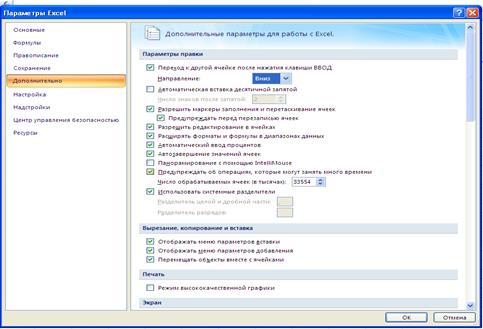
Рис. 9.3. Диалоговое окно Параметры Excel.
Допущенные при вводе ошибки могут быть исправлены до завершения ввода или после. До нажатия клавиши Enter можно вносить любые исправления, пользуясь строкой формул, можно также отменить весь ввод, нажав клавишу Esc.
Отмена ввода после нажатия клавиши Enter осуществляется с помощью пиктограммы Панели быстрого доступа Отменить. Пиктограмма Панели быстрого доступа Вернуть позволяет повторно выполнить отмененные действия.
В ячейки рабочего листа можно вводить данные двух типов: константы и формулы.
Константы – это значения, которые не изменяются до тех пор, пока их не изменяют преднамеренно. Константы могут быть следующих типов: числовые, текстовые (надписи), даты и времени суток, а также двух специальных типов – логические значения и ошибочные значения.
Число в Excel может состоять только из следующих символов: цифры от 0 до 9, +, -, (,), /, $, %, (.), Е, е. Запятая в числе интерпретируется как разделитель десятичных разрядов. Символ разделителя может быть изменен в приложении «Язык и региональные стандарты» Панели управления Windows XP.
Существуют следующие правила ввода чисел:
1. Если ввод числа начинается со знака «плюс» или «минус», Excel опускает «плюс» и сохраняет «минус», в последнем случае интерпретируя введенное значение как отрицательное число.
2. Числовые значения, заключенные в круглые скобки, интерпретируются. как отрицательные. (Такая запись отрицательных чисел используется в бухгалтерском учете). Например, (5) интерпретируется, как –5.
3. Символ Е или е используется при вводе чисел в экспоненциальном представлении. Например, 1Е6 интерпретируется как 1 000 000 (единица, умноженная на десять в шестой степени).
4. При вводе больших чисел позволяется вставлять пробел для отделения сотен от тысяч, тысяч от миллионов и т.д. При таком вводе числа в ячейках появляются с пробелами, а в строке формул без пробелов.
5. Если ввод числа закончить знаком денежной единицы, к ячейке будет применен денежный формат. (Знаком денежной единицы в русском стандарте является «р.». Символ денежной единицы может быть изменен в приложении «Язык и региональные стандарты» Панели управления Windows XP).
6. Если ввод числа закончить знаком %, к ячейке будет применен процентный формат.
Числа можно вводить в различных форматах. В Excel имеется набор стандартных числовых форматов, которые при желании могут быть изменены. Также можно создавать собственные пользовательские форматы.
Обычно ввод чисел осуществляется в общем числовом формате. В соответствии с ним числа в ячейке отражаются в привычном виде. Если длина числа не превышает ширину ячейки, то оно отображается в том виде, в котором водится, если превышает, то число будет выведено в экспоненциальной форме. Если значение числа превышает допустимое по формату значение, то в ячейке выводится признак переполнения - # # # # #.
Ввод текста аналогичен вводу числовых значений. Текст – это произвольная последовательность символов, не воспринимаемая как число, дата, время суток или формула. При вводе длинного текста, который не может быть полностью отображен в одной ячейке, Excel способен вывести его, перекрывая соседние ячейки. Но при этом текст все равно будет хранится только в одной ячейке. При вводе текста в ячейку, которая перекрыта содержимым другой ячейки, перекрывающий текст обрезается. В строке формул при активизации ячейки с длинным текстом отображается весь хранящийся в ней текст. Длинный текст в ячейке можно увидеть, расширив столбец двойным щелчком на границе столбца в его заголовке. Ширина столбца настроится по максимальной ширине значений в этом столбце.
Облегчить чтение длинных текстовых значений может перенос текста. Этот режим позволяет вводить длинные текстовые значения с переносом на следующие строки без наложения текста на другие ячейки. При этом Excel увеличивает высоту строки, которая содержит ячейку с дополнительными строками. Установить этот режим можно с помощью пиктограммы Перенос текста группы Выравнивание вкладки ГЛАВНАЯ или в диалоговом окне Форматячеек – вкладка ВЫРАВНИВАНИЕ – флажок ПЕРЕНОСИТЬ ПО СЛОВАМ, которое вызывается щелчком левой клавиши мыши по стрелочке в правой части группы Выравнивание.
Иногда требуется ввести число со знаком «+» перед ним. При простом наборе «плюс число» Excel воспримет вводимое значение, как числовое, и знак «+» опустит. Чтобы заставить Excel обращаться со специальными символами, как с обычными, нужно ввести числовой текст. Числовой текст может состоять из текста и чисел или только из чисел. Если значение, вводимое в ячейку, будет состоять из текста и чисел, оно будет интерпретироваться, как текстовое. Для того чтобы создать текстовое значение, состоящее целиком из числовых символов, следует начать ввод с апострофа или ввести сначала знак равенства, а затем значение, заключенное в кавычки. Знак равенства с кавычками или апостроф появляются в строке формул, но не выводятся в ячейке. В то время, как числовые значения по умолчанию выравниваются по правому краю, числовой текст, как и обычный, выравнивается по левому.
В Excel дата и время суток интерпретируются как числа. Основной единицей измерения времени в Excel являются сутки. При вводе даты Excel сохраняет ее в виде десятичного значения, которое равно количеству дней между заданной и базовой датой. Время суток – это десятичная дробь, которая представляет часть суток между их началом (12:00 ночи) и заданным временем. Например, 12:00 дня представляется значением 0,5.
Внешнее представление в ячейках рабочего листа зависит от формата, назначенного ячейке. В форматах даты и времени используются следующие разделители: «.», «/», “ – “ – для даты; «:» – для времени.
При вводе даты и времени нет различий между строчными и прописными буквами. При использовании 12-часового формата после ввода времени через пробел следует ввести AP (A) – для ввода времени до полудня и PM (P) – для ввода времени после полудня. Например, 3:00 РМ означает 15:00. Дату и время можно ввести в одну ячейку. Тогда их следует разделить пробелом.
Данные типа даты и времени суток могут участвовать в вычислениях (сложение, вычитание), а также входить в состав формул в виде текста (тогда их необходимо заключить в двойные кавычки).
Примеры представления числового текста, даты и времени показаны на рис. 9.4.
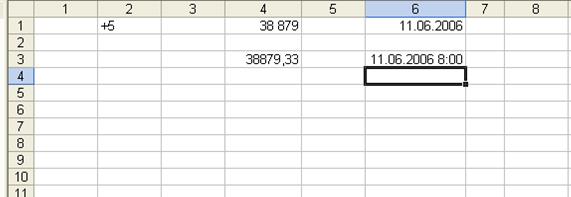
Рис.9.4. Представление числового текста и данных типа «Дата и время» в рабочем листе.
